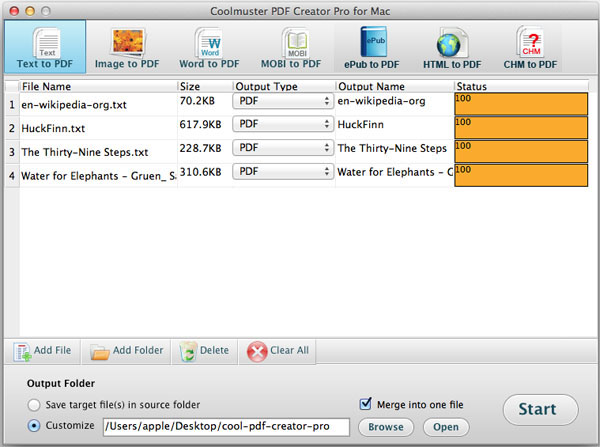Coolmuster PDF Creator Pro for Mac 在線幫助
Coolmuster PDF Creator Pro for Mac 專為 Mac 使用者設計,用於從圖像、文本、MOBI 和 word (.docx) 檔製作 PDF 檔。以下指南是關於如何使用該程式在Mac OS X上逐步製作 PDF 檔。
步驟 1。添加檔
在您的Mac上免費下載並安裝該軟體,啟動它,然後您將獲得清晰的主介面。您需要做的第一件事是在頂部選擇轉換類型:文本到PDF,圖像到PDF,MOBI到PDF或Word到PDF。在底部,您可以看到一行工具列:添加檔、添加資料夾、刪除、全部清除。要導入檔,請按兩下「添加檔」或「添加資料夾」按鈕以找到所需的 TXT、DOCX、MOBI 或圖片檔,然後批量載入它們。
您也可以直接拖動普通的 TXT、DOCX、MOBI 或圖像並將它們拖放到窗格中。載入後,檔案資訊將出現在檔案清單中,包括檔名、大小、輸出類型、輸出名稱、狀態。

第2步。設置輸出
預設設置是將輸出的 PDF 儲存在源資料夾中。如果要 更改 輸出位置, 可以 檢查 自訂,然後按下 瀏覽 按鈕選擇您想要的。
注意:轉到頂部功能表, 然後按下「編輯」 按鈕以彈出輸出設置對話框。在這裡,您可以自定義 PDF 頁邊距並添加擁有者密碼或使用者密碼或詳細許可權以生成加密的 PDF 檔。
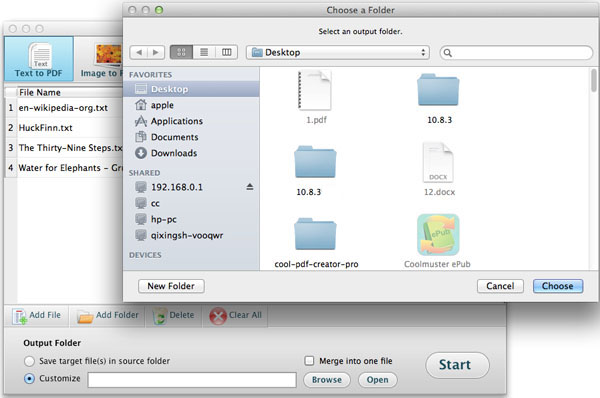
第 3 步。開始創作
完成所有必要的設置後,按兩下角的「開始」按鈕,開始在Mac上創建PDF任務。在創建過程中,將出現一個狀態列,顯示已處理的量。如果它顯示為 100%,則一切都成功完成。現在您可以按下「打開」 按鈕以取得建立的 PDF。
技巧: 如果您想將多個文本文件合併為一個 PDF,或將多個影像檔合併為一個 PDF,合併選項可以為您提供很多説明。選取「合併到一個檔案」 點擊「開始」 按鈕,然後您將彈出一個視窗,要求您輸入合併的檔名。